Microsoft Word 2010
8. DOKUMENTU LAPPUSES IEKĀRTOJUMS
8.10. Grāmatzīmes un šķērsnorādes
7.10.1. Grāmatzīmes
Grāmatzīme ir kods, ko ievieto kāda dokumenta noteiktā punktā, lai atvieglotu tā atrašanu. Grāmatzīmi, piemēram, var ievietot kādā teksta punktā, kurā nepieciešams atgriezties, vai kādā bieži izmantojamā datnes vietā.
Lai izveidotu grāmatzīmi:
- novieto kursoru dokumenta punktā vai atlasa tekstu vai objektu, kuram grib piesaistīt grāmatzīmi;
- piespiež lentes cilnes Insert lappuses grupas Links pogu
 un atver dialoglodziņu Bookmark:
un atver dialoglodziņu Bookmark:
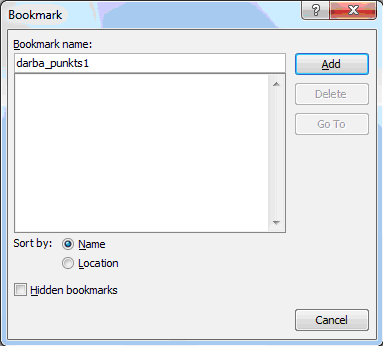
- lodziņā Bookmark name ieraksta grāmatzīmes nosaukumu;
![]() Grāmatzīmes nosaukumā nedrīkst būt vairāk par 40 rakstzīmēm (burti un cipari, taču pirmajai rakstzīmei jābūt burtam). Nosaukumā nedrīkst lietot tukšumzīmi, vārdu savienošanai ieteicams izmantot apakšējo svītru, piemēram, darba_punkts1.
Grāmatzīmes nosaukumā nedrīkst būt vairāk par 40 rakstzīmēm (burti un cipari, taču pirmajai rakstzīmei jābūt burtam). Nosaukumā nedrīkst lietot tukšumzīmi, vārdu savienošanai ieteicams izmantot apakšējo svītru, piemēram, darba_punkts1.
- piespiež pogu
 .
.
Kursora norādītajā vietā vai atlasītajam tekstam/objektam tiek pievienots grāmatzīmes marķieris, kas noklusējuma režīmā nav redzams.
Lai redzētu grāmatzīmju marķierus:
- ar cilnes File lappuses komandu Options arver dialoglodziņu Word Options;
- šā lodziņa cilnes Advanced lappuses grupā Show document content atzīmē izvēles rūtiņu
 ;
; - piespiež pogu
 .
.
Dokumenta punktam pievienotas grāmatzīmes marķieris izskatās kā peles rādītājs ( ![]() ), bet atlasīts teksta un objekts, kam pievienota grāmatzīme, ir ievietots kvadrātiekavās, piemēram, grāmatzīmes pievienotas:
), bet atlasīts teksta un objekts, kam pievienota grāmatzīme, ir ievietots kvadrātiekavās, piemēram, grāmatzīmes pievienotas:
- dokumenta punktam pirms pirmās teksta rindkopas;
- atlasītam otrās rindkopas tekstam;
- pogas Bookmark attēlam:

Lai dokumentā pārvietotos uz grāmatzīmes apzīmētu vietu, var izmantot dažādus paņēmienus:
- izmantot dialoglodziņu Bookmark;
- izmantot dialoglodziņa Find and Replace cilnes Go To lappusi.
Izmantojot dialoglodziņu Bookmark:
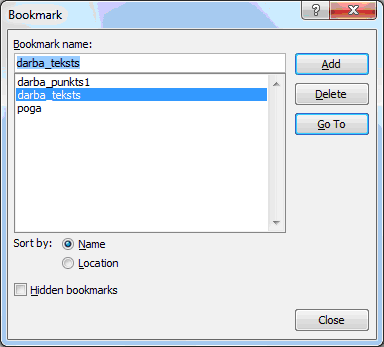
- atlasa atbilstošo grāmatzīmi;
- piespiež pogu
 :
: - ja grāmatzīme pievienota dokumenta punktam, teksta kursors tiek novietots šajā punktā;
- ja grāmatzīme piesaistīta atlasītam tekstam vai objektam, šis teksts vai objekts tiek atlasīts.
Izmantojot dialoglodziņa Find and Replace cilnes Go To lappusi:
- izpilda klikšķi uz lentes cilnes Home lappuses grupas Editing pogas Find bultiņas:
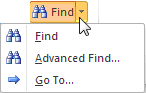
- ar komandu
 atver dialoglodziņa Find und Replace cilnes Go To lappusi:
atver dialoglodziņa Find und Replace cilnes Go To lappusi:
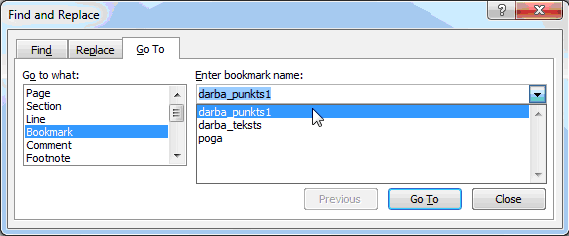
- lodziņā Go to what atlasa Bookmark;
- sarakstlodziņā Enter bookmark name atlasa atbilstošo grāmatzīmes nosaukumu;
- piespiež pogu
 .
.
Dialoglodziņa Find and Replace cilnes Go To lappusi var atvērt arī, piespiežot tastatūras taustiņu ![]() .
.
Lai izdzēstu grāmatzīmi:
- piespiež lentes cilnes Insert lappuses grupas Links pogu
 un atver dialoglodziņu Bookmark;
un atver dialoglodziņu Bookmark; - grāmatzīmju sarakstā atlasa atbilstošās grāmatzīmes nosaukumu;
- piespiež pogu
 .
.
7.10.2. Šķērsnorādes
Informācijas atrašanai dokumentā var izmantot šķērsnorādes. Tās var veidot dažādiem dokumenta elementiem:
- numurētiem dokumenta elementiem;
- virsrakstiem, kuri formatēti ar standarta virsrakstu stiliem (Heading);
- vērēm un beigu vērēm;
- elementiem, kam piekārtotas grāmatzīmes.
Lai izveidotu šķērsnorādi uz elementu, kam pievienota grāmatzīme:
- novieto teksta kursoru vietā, kur vēlas ievietot šķērsnorādi;
- ar klikšķi uz lentes cilnes Insert lappuses grupas Links pogas
 atver dialoglodziņu Cross-reference:
atver dialoglodziņu Cross-reference:
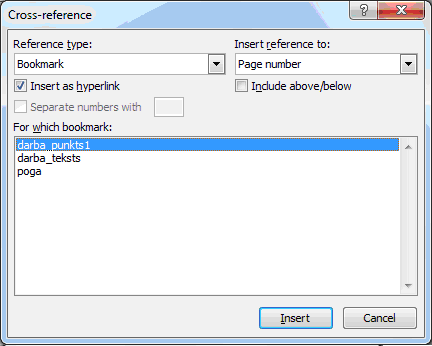
- sarakstlodziņā Reference type atlasa Bookmark:
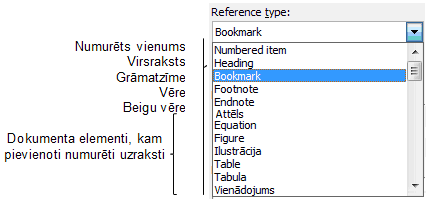
- sarakstlodziņā Insert reference to atlasa šķērsnorādē ietvertās informācijas veidu, kas parasti ir lappuses numurs (Page number), bet, ja grāmatzīme piesaistīta atlasītam tekstam, tas var būt arī grāmatzīmes teksts (Bookmark text):
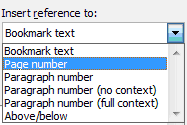
- no saraksta lodziņā For which bookmark atlasa tās grāmatzīmes nosaukumu, uz kuru vēlas veidot norādi;
- piespiež pogu
 .
.
Kursora norādītā vietā tiek ievietots tās lappuses numurs, kurā atrodas norādītā grāmatzīme.
Piemēram, tekstā jāievieto šķērsnorāde uz mazās rīkjoslas aprakstu:

- dokumenta tekstā punktam pirms mazās rīkjoslas apraksta virsraksta pievieno grāmatzīmi ar nosaukumu mazā_rīkjosla:

- dokumentā vietā, kur ievietos šķērsnorādi, ieraksta tekstu:
 un novieto teksta kursoru lappuses numuram paredzētajā vietā:
un novieto teksta kursoru lappuses numuram paredzētajā vietā:
![]()
- ievieto šķērsnorādi:

Novietojot peles rādītāju virs ievietotās šķērsnorādes, kļūst redzams grāmatzīmes nosaukums un paskaidrojums, kā pie tās nokļūt:
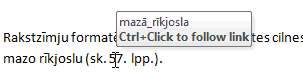
- piespiežot un pieturot taustiņu
 ar klikšķi teksta kursors tiek pārvietots uz grāmatzīmi mazā_rīkjosla:
ar klikšķi teksta kursors tiek pārvietots uz grāmatzīmi mazā_rīkjosla:

Lai dzēstu šķērsnorādi, to atlasa un piespiež taustiņu ![]() .
.